Le widget Légende affiche des étiquettes et des symboles pour les couches de la carte. Il prend en charge les types de couches dynamiques, tuilées, d'images, d'entités et KML, ainsi que les couches WMS associées à une URL de légende. Vous pouvez configurer le widget Légende pour qu'il soit automatiquement actualisé lorsque la visibilité d'une couche ou d'une sous-couche change. Si aucune couche opérationnelle n'est rendue sur la carte, le widget Légende est vide.
Par défaut, aucun fond de carte n'est affiché dans le widget Légende. L'ordre d'affichage des couches dans ce widget correspond à celui de la carte. Vous pouvez également configurer le widget pour qu'il respecte les dépendances d'échelle des couches sur la carte. Cela permet d'indiquer aux personnes qui consultent la carte que des couches de données supplémentaires figurent sur la carte, mais que les dépendances d'échelle empêchent actuellement de les afficher.
Configuration du widget Légende
Il est possible de configurer l'ouverture automatique au démarrage des applications du widget Légende. Pour ce faire, cliquez sur le point du widget pour qu'il apparaisse en vert foncé.
- Placez le pointeur de la souris sur le widget Légende, puis cliquez sur la petite icône
 .
.La fenêtre de configuration de ce widget s'ouvre.
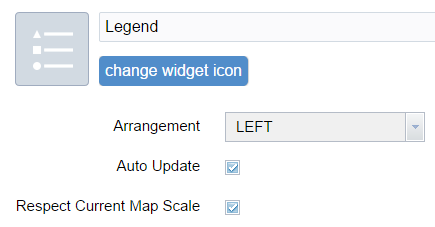
- Vous pouvez également cliquer sur modifier l’icône du widget si vous souhaitez remplacer l'icône par défaut de ce widget.
Une fenêtre d'exploration des fichiers s'ouvre. Vous pouvez alors rechercher le fichier d'image local à utiliser comme icône du widget.
- Sélectionnez une disposition. Deux options, GAUCHE et DROITE sont disponibles (GAUCHE est la disposition par défaut).
- Activez ou désactivez la case à cocher Mise à jour automatique.
Lorsque cette option est activée, le widget Légende est automatiquement actualisé si la visibilité d'une couche ou d'une sous-couche change.
- Activez ou désactivez la case à cocher Respecter l’échelle cartographique actuelle.
Lorsque cette option est activée, le widget Légende affiche uniquement les symboles et étiquettes des couches visibles à l'échelle actuelle de la carte.
- Cliquez sur OK pour fermer cette fenêtre.
Utilisation du widget Légende
Le widget Légende est automatiquement activé au démarrage de l'application. Cliquez sur le widget Légende pour afficher la fenêtre de légende. Pour fermer la fenêtre Légende, cliquez sur le bouton X dans l'angle supérieur droit de la fenêtre.
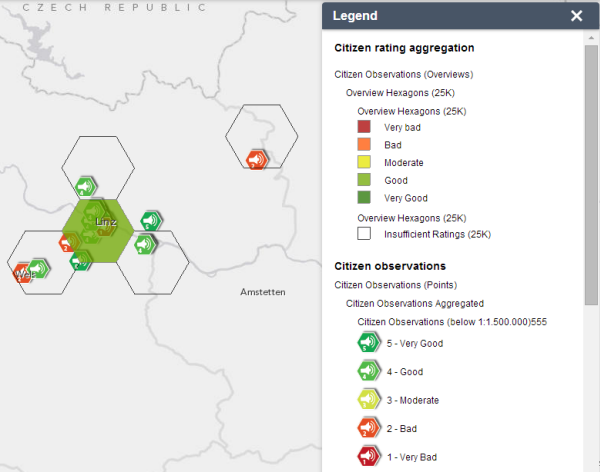
Vous avez un commentaire à formuler concernant cette rubrique ?